Problem
- Aktivera detekteringsfunktionen Always remedy för att automatiskt ta bort potentiellt oönskade program med din ESET Windows Home- eller Small Office-produkt
Mer information
Klicka för att expandera
Potentiellt oönskade program är en bred kategori av programvara vars avsikt inte är lika tydligt skadlig som för andra typer av skadlig kod, till exempel virus eller trojaner. De kan dock installera ytterligare oönskad programvara, ändra beteendet hos en enhet eller utföra aktiviteter som inte är godkända eller förväntade av användaren.
Lösning
-
Öppna huvudprogramfönstret för din ESET Windows-produkt för hemmabruk eller mindre kontor.
-
Se till att din ESET-produkt är konfigurerad att upptäcka eller ignorera oönskade, osäkra och misstänkta program enligt dina inställningar. Du kommer inte att kunna ta bort applikationer som inte har detektering aktiverad.
-
Tryck på F5 för att öppna Avancerade inställningar.
-
Klicka på Filsystemskydd i realtid och expandera ThreatSense. I rullgardinsmenyn bredvid Rengöringsnivå väljer du Alltid avhjälpa upptäckt. Klicka på OK för att spara ändringarna och avsluta Avancerade inställningar.
Läs mer om Avancerade skanningsalternativ.
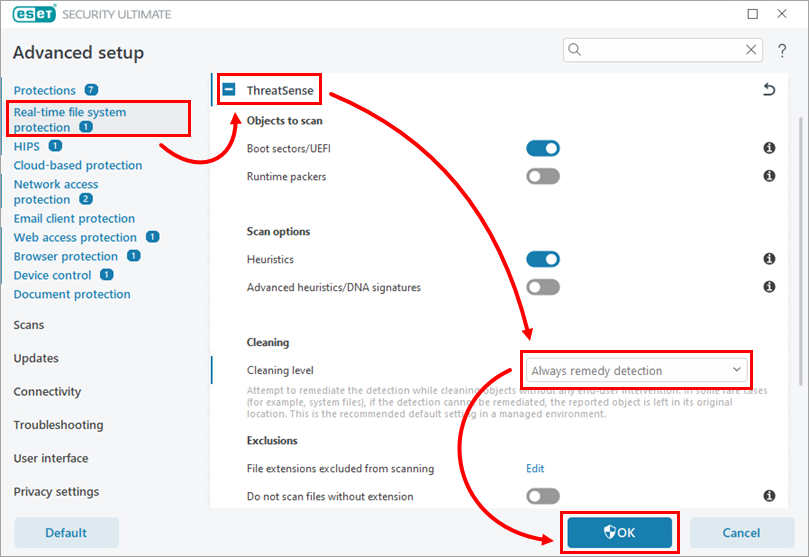
Bild 1-1
-
Klicka på Datorskanning → Avancerade skanningar → Anpassad skanning.
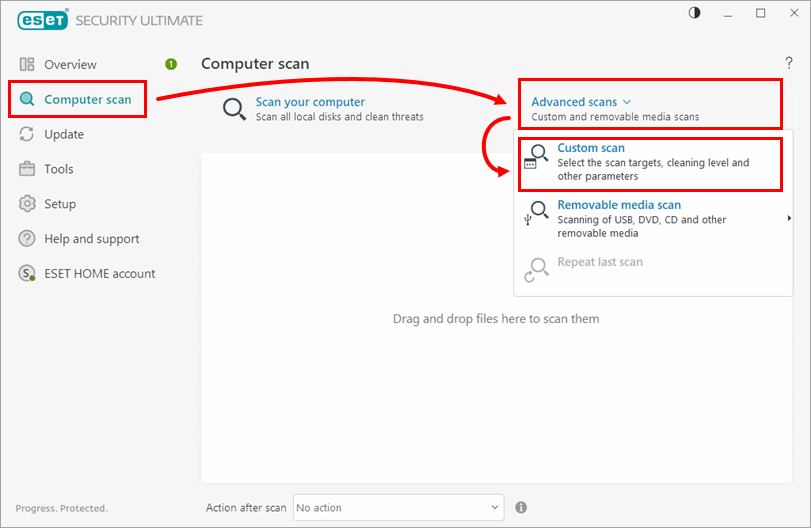
Bild 1-2 -
Kontrollera att Smart skanning är valt i rullgardinsmenyn bredvid Profil. Markera kryssrutan bredvid Dator eller Den här datorn och klicka på Skanna. Din ESET-produkt kommer att rensa eller ta bort alla kända hot som hittas under skanningen.
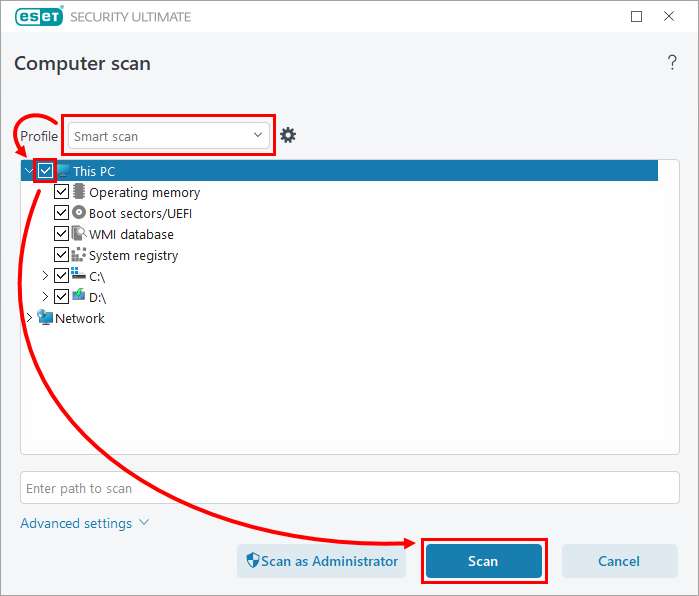
Bild 1-3